
ଏହି ନିର୍ଦ୍ଦେଶରେ ଏହି ନିର୍ଦ୍ଦେଶରେ ଉପଲବ୍ଧ ହୋଇନଥିବା ପଦ୍ଧତିଗୁଡ଼ିକୁ ବିଭିନ୍ନ ଅନଲାଇଜ୍ କରି ୱିଣ୍ଡୋ ପ୍ରୋଗ୍ରାମଗୁଡିକ ବ୍ୟବହାର କରି ବ୍ୟବହାର କରିବାକୁ ଉପଲବ୍ଧ ପଦ୍ଧତିଗୁଡ଼ିକର ବିବରଣୀ ଦେଇଥାଏ, ଯାହା ଦୁଇଟି ମଧ୍ୟରୁ ଦୁଇଟି ମାଗଣା | ଏହା ମଧ୍ୟ ଉପଯୋଗୀ ହୋଇପାରେ: ସର୍ବୋତ୍ତମ ମାଗଣା ତଥ୍ୟ ପୁନରୁଦ୍ଧାର ପ୍ରୋଗ୍ରାମ |
Jpg ପୁନରୁଦ୍ଧାର ଫଟୋ ଅନ୍ଲାଇନ୍ରେ |
କ୍ଷତିଗ୍ରସ୍ତ jpg ଫାଇଲଗୁଡିକର କେବଳ ସମସ୍ତ ପ୍ରକାରର ଚିତ୍ର ଏବଂ ଅନ୍ୟ ପ୍ରକାରର ଚିତ୍ର ଯାହା ମୁଁ ଖୋଜିବାରେ ସଫଳ ହୋଇଛି - heferecovery.com ରେ ପିକ୍ସ୍ରେସ୍କୋଭୋସଭେରାକୋ |
ଏହି ସେବାରେ ସମସ୍ୟା ଅତ୍ୟନ୍ତ ପ୍ରଦାନ କରାଯାଇଛି (ପୁନରୁଦ୍ଧାର ହୋଇଥିବା ଫଟୋ ଉପରେ ମାଗଣା ପାଇଁ ମାଗଣା ୱାଟର ମାର୍କ ଅଛି), କିନ୍ତୁ ସେଠାରେ ଏକ ପ୍ଲସ୍ ଅଛି: ଏହା ଏକ ପ୍ଲସ୍ ଥାଏ: ଏହା ଆପଣଙ୍କୁ ତୃତୀୟ-ପକ୍ଷ ପ୍ରୋଗ୍ରାମ କରିବାକୁ ଶୀଘ୍ର ମୂଲ୍ୟାଙ୍କନ ନକରି, ପୁନରୁଦ୍ଧାର କରିବା ପାଇଁ କେତେ ସମ୍ଭବ ମୂଲ୍ୟାସ୍ତିତ ହେବାକୁ ଅନୁମତି ଦିଏ | ଏହି JPG (ଯଦିଓ ୱାଟର ମାର୍କ ସହିତ, କିନ୍ତୁ ଆମେ ଦେଖିବା ତାହା ଦେଖିବା - ଏହି ଫାଇଲ୍ ପୁନ restored ସ୍ଥାପିତ ହୋଇଛି) |
ପଦ୍ଧତିଟି ନିମ୍ନଲିଖିତ ହେବ:
- ସାଇଟ୍ https://rolyline.office.ogec
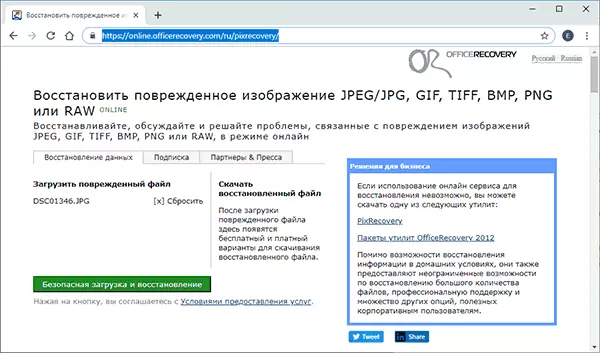
- ଟିକିଏ ଅପେକ୍ଷା କର, ଏବଂ ତାପରେ "ପୁନ restored ସ୍ଥାପନ ଫାଇଲ ପାଅ" କ୍ଲିକ୍ କର |
- ଏକ ପ୍ରଦର୍ଶନ ମାଗଣା ପୁନରୁଦ୍ଧାର ଫଳାଫଳ ଡାଉନଲୋଡ୍ କରନ୍ତୁ |
ଯଦି ଏକ ଫଳାଫଳ ଭାବରେ ଆମେ ଇଚ୍ଛିତ ବିଷୟବସ୍ତୁ ସହିତ ଏକ ପୁନରୁଦ୍ଧାର ଫାଇଲ୍ ପାଇଥାଉ (ୱାଟର ମାର୍କଟି ନିମ୍ନରେ ଥିବା ଫଟୋ ପରି ଦେଖାଯାଏ), ଆମେ ସିଦ୍ଧାନ୍ତ ନେଇପାରିବା ଯେ ଫାଇଲଟି ପୁନରୁଦ୍ଧାର ପ୍ରକ୍ରିୟାର ଅଧୀନ ହୋଇପାରେ ଏବଂ ଆପଣ ଏହା ଅଧିକ ଗମ୍ଭୀରତାର ସହିତ କରିପାରିବେ |
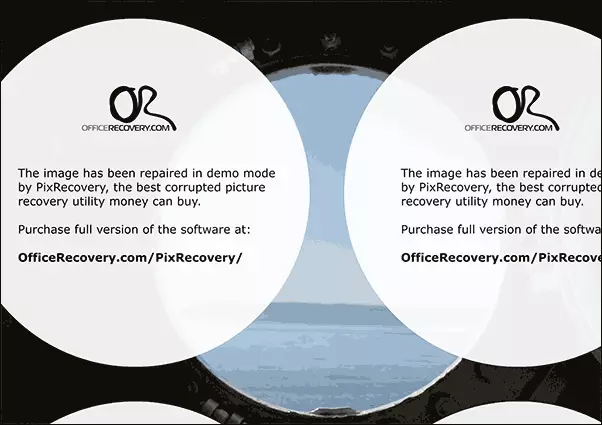
ଅତିରିକ୍ତ ଭାବରେ, ସମାନ ସେବା ଆପଣଙ୍କର ସ୍ଥାନୀୟ କମ୍ପ୍ୟୁଟରରେ JPPG ଫେରାଇଗୁଡ଼ିକୁ ପୁନ restore ସ୍ଥାପନ କରିବାକୁ PixereCocer ପ୍ରୋଗ୍ରାମ କରିଥାଏ, କିନ୍ତୁ ଆପଣ ଏଠାରେ ନୁହେଁ, ଆପଣ ଏଠାରେ ପରୀକ୍ଷା ସଂସ୍କରଣ ଡାଉନଲୋଡ୍ କରିପାରିବେ: http://www.officerecovery applico/।
କ୍ଷତିଗ୍ରସ୍ତ JPG ଫାଇଲଗୁଡ଼ିକ ପାଇଁ ପୁନରୁଦ୍ଧାର ପ୍ରୋଗ୍ରାମଗୁଡିକ |
ଦୁର୍ଭାଗ୍ୟବଶତ , ଅଧିକାଂଶ କାର୍ଯ୍ୟକ୍ରମ ଯାହା ଆପଣଙ୍କୁ କ୍ଷତିଗ୍ରସ୍ତ jpg ଫଟୋ ଏବଂ ଅନ୍ୟାନ୍ୟ ଚିତ୍ରଗୁଡ଼ିକୁ ପୁନରୁଦ୍ଧାର କରିବାକୁ ଅନୁମତି ଦିଏ, କିନ୍ତୁ ମୁଁ ନିୟମିତ ଉପଯୋଗୀତାକୁ ଖୋଜିବାରେ ସଫଳ ହୁଏ, ସେଗୁଡ଼ିକ ନିମ୍ନ ତାଲିକାରେ |Jpegfix
କ୍ଷତିଗ୍ରସ୍ତ JPG ଫାଇଲଗୁଡ଼ିକୁ ପୁନ restored ସ୍ଥାପିତ କରିବା ପାଇଁ JPegFIX ଏକ ସମ୍ପୂର୍ଣ୍ଣ ମାଗଣା ଉପଯୋଗିତା: କେବଳ ଯେଉଁମାନେ ଖୋଲନ୍ତି ନାହିଁ, କିନ୍ତୁ ଯେକ corfact ଣସି କଳିକତା ସହିତ ଖୋଲା | ସାଧାରଣତ , ପ୍ରୋଗ୍ରାମର ବ୍ୟବହାର ନିମ୍ନଲିଖିତ ଅଟେ:
- "ମେନ୍" ମେନୁରେ, JPEG ଲୋଡ୍ କ୍ଲିକ୍ କରନ୍ତୁ ଏବଂ ନଷ୍ଟ ହୋଇଥିବା ଫାଇଲରେ ପଥ ନିର୍ଦ୍ଦିଷ୍ଟ କରନ୍ତୁ |
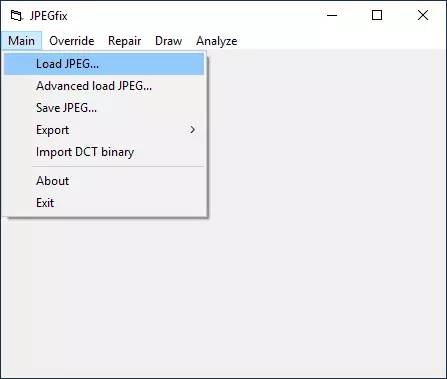
- ପ୍ରୋଗ୍ରାମ୍ ତୁରନ୍ତ ଏହାକୁ ପୁନ restore ସ୍ଥାପିତ କରିବାକୁ ଚେଷ୍ଟା କରେ ଏବଂ, ଯଦି ସବୁକିଛି ସ୍ୱୟଂଚାଳିତ ଭାବରେ ଘଟିଲା, ତେବେ ଆପଣ ତୁରନ୍ତ ଆପଣଙ୍କର ପୁନରୁଦ୍ଧାର ହୋଇଥିବା ଫାଇଲ୍ ଦେଖିବେ |
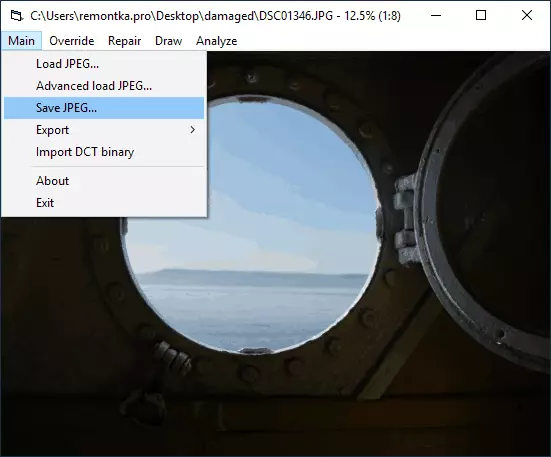
- ମୁଖ୍ୟ ମେନୁରେ JPG ପୁନରୁଦ୍ଧାର ଫାଇଲକୁ ସଂରକ୍ଷଣ କରନ୍ତୁ |
- ଆହୁରି ମଧ୍ୟ, ରିପାୟନାର ମେନୁରେ JPG ରେଫରିଂ ପାଇଁ ଅତିରିକ୍ତ ଉପକରଣଗୁଡ଼ିକ ଅଛି, ଯାହାକି ବିଭିନ୍ନ କଳାକୃତି ସହିତ ଖୋଲା ଅଛି |
ଲେଖକଙ୍କ ଅଫିସିଆଲ୍ ପେଜ୍: https://werquantum.livjornal.com/ - ଆପଣ କେବଳ ଏହା ଉପରେ JPegFi ଡାଉନଲୋଡ୍ କରିପାରିବେ ନାହିଁ, କିନ୍ତୁ ଉପଯୋଗୀତାର ବ୍ୟବହାରକୁ ଅଧିକ ବିସ୍ତୃତ ଭାବରେ ପ read ିପାରିବେ |
Jpgsnoop
ମାଗଣା JPSGSNOOOP ମୁକ୍ତ ଉତ୍ସ ପ୍ରୋଗ୍ରାମ୍ କେବଳ JPG ଫାଇଲଗୁଡ଼ିକୁ ପୁନ restore ସ୍ଥାପିତ କରିବା ପାଇଁ ଡିଜାଇନ୍ ହୋଇଛି, କିନ୍ତୁ ଅନ୍ୟ ଉଦ୍ଦେଶ୍ୟରେ ମଧ୍ୟ | ତଥାପି, ଆମେ ଏହାକୁ ଖୋଲିବା ଏବଂ ସଂରକ୍ଷଣ କରିବା ପାଇଁ ବ୍ୟବହାର କରିବୁ ଯାହା ଖୋଲିବ ନାହିଁ:
- ବିକଳ୍ପଗୁଡିକକୁ ଯାଆନ୍ତୁ - ସେଗମେଣ୍ଟ ମେନୁକୁ ସ୍କାନ୍ କରନ୍ତୁ ଏବଂ ସମ୍ପୂର୍ଣ୍ଣ iSCT ଆଇଟମ୍ ଯାଞ୍ଚ କରନ୍ତୁ |
- ଫାଇଲ ମେନୁରେ, "ଖୋଲନ୍ତୁ ପ୍ରତିଛବି" ଚୟନ କରନ୍ତୁ ଏବଂ ନଷ୍ଟ ହୋଇଥିବା JPEG ଫାଇଲକୁ ପଥ ନିର୍ଦ୍ଦିଷ୍ଟ କରନ୍ତୁ |
- ଯଦି ଆପଣ ବାର୍ତ୍ତା ଦେଖନ୍ତି "ଫାଇଲ୍ JPEG ମାର୍କର୍ ସହିତ ଆରମ୍ଭ ହେଲା ନାହିଁ", ପ୍ରୋଗ୍ରାମ୍ ମେନୁରେ, ପ୍ରତିଛବି ସନ୍ଧାନ ସନ୍ଧାନ କରନ୍ତୁ (ଫାଇଲରେ ନିମ୍ନଲିଖିତ ପ୍ରତିଛବିକୁ ଖୋଜ, ଅନେକ ଥର ନିମ୍ନଲିଖିତ ପ୍ରତିଛବିକୁ ଖୋଜ, ଅନେକ ଥର ନିମ୍ନଲିଖିତ ପ୍ରତିଛବିକୁ ସନ୍ଧାନ କରନ୍ତୁ) |
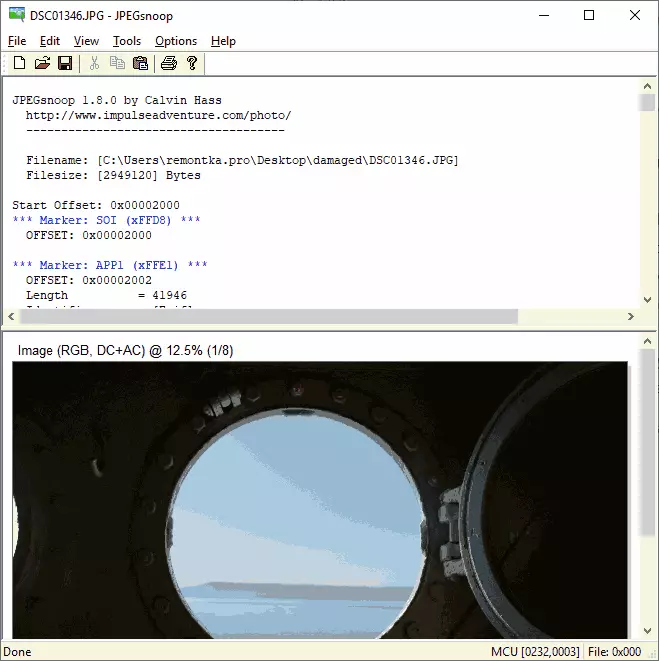
- ଯଦି ବିଷୟବସ୍ତୁ ମିଳିବ (ପ୍ରୋଗ୍ରାମ ୱିଣ୍ଡୋର ତଳେ ଦେଖିବାକୁ ମିଳିବ), ଫାଇଲ୍ ରେ, ଟୁଲ୍ସରେ, ଟୁଲ୍ସ - ରପ୍ତାନି ଜେପିଗ୍ | ଯଦି ଆପଣ ରପ୍ତାନି ୱିଣ୍ଡୋରେ "ସମସ୍ତ ଜିପ୍ସ ବାହାର କରନ୍ତୁ" କୁ ବାହାର କରିଦେବେ, ତୁମେ ଫାଇଲ୍ ରେ ମିଳିଥିବା ସମସ୍ତ ପ୍ରତିଛବିଗୁଡ଼ିକୁ ସେଟେରିବ (ଗୋଟିଏ jpeg ଫାଇଲ୍ ରେ ଅନେକ ହୋଇପାରେ) |
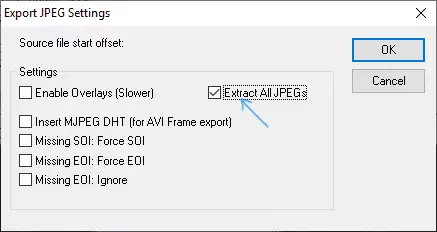
JPgsnoop ଡାଉନଲୋଡ୍ ପୃଷ୍ଠା - https://github.com/impulseadventure/jpegsnoop/releass |
ଫଟୋ ପାଇଁ ଷ୍ଟେଲାର୍ ମରାମତି |
ଫଟୋ ପାଇଁ ଷ୍ଟେଲାର୍ ମରାମୀର ଫଟୋ ପାଇଁ କ୍ଲାଏପ୍ ହୋଇଥିବା ଇମେଜ୍ ଫାଇଲଗୁଡ଼ିକୁ ଅପସାରଣ ପାଇଁ କ୍ଲବାର୍ ମରାମତି ହେଉଛି ଏକ ଦରଭା, କିନ୍ତୁ ପ୍ରଭାବଶାଳୀ କାର୍ଯ୍ୟକ୍ରମଗୁଡିକ Jpeg ଫର୍ମାଟ୍ କରି ପୁନରୁଦ୍ଧାର ପାଇଁ | ୱିଣ୍ଡୋଜ୍ ଏବଂ ମାକ ଓସ ପାଇଁ ମାଗଣା ପରୀକ୍ଷା ଉପଲବ୍ଧ, ଆପଣଙ୍କୁ ଫଳାଫଳ ଦେଖିବା ପାଇଁ ଅନୁମତି ଦିଏ, କିନ୍ତୁ ସେଗୁଡ଼ିକ ସଞ୍ଚୟ କର ନାହିଁ |
- ମୁଖ୍ୟ ପ୍ରୋଗ୍ରାମ୍ ୱିଣ୍ଡୋରେ, "ଫାଇଲ୍ ଯୋଡ" ବଟନ୍ କ୍ଲିକ୍ କର ଏବଂ ତାଲିକାରେ ନଷ୍ଟ ହୋଇଥିବା ଫାଇଲଗୁଡ଼ିକୁ ଯୋଡେଇ କ୍ଲିକ୍ କରନ୍ତୁ |
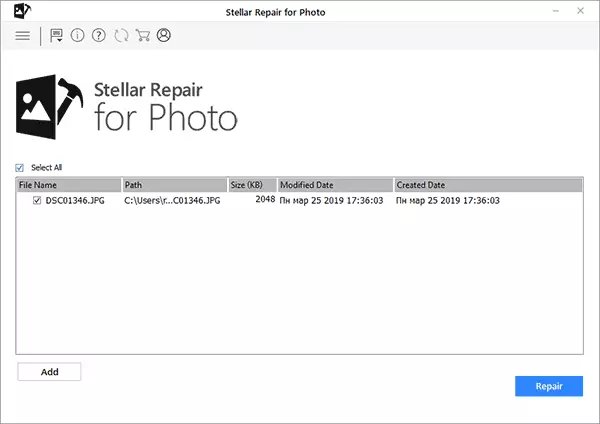
- "ମରାମତି" ବଟନ୍ ଦବାନ୍ତୁ ଏବଂ ପୁନରୁଦ୍ଧାର ପ୍ରକ୍ରିୟା ପାଇଁ ଅପେକ୍ଷା କରନ୍ତୁ |
- ଫଳାଫଳଗୁଡିକ ସମୀକ୍ଷା କରନ୍ତୁ | ପୁନରୁଦ୍ଧାର JPG ସଞ୍ଚୟ କରିବାକୁ, ଆପଣଙ୍କୁ Newove ଶିଷ୍ଟ୍ୟ ଚାବି ଆଣିବାକୁ ପଡିବ ଏବଂ ପ୍ରବେଶ କରିବାକୁ ପଡିବ |
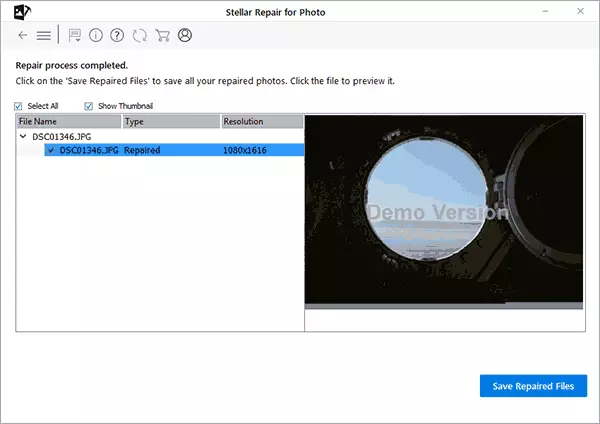
ଫଟୋ ଫଟୋ Htps @ww.tellarinfo.com/jpege-repair।
Jpeg ପୁନରୁଦ୍ଧାର pr।
ମାଗଣା ସଂସ୍କରଣରେ jpeg ପୁନରୁଦ୍ଧାର ପ୍ରୋ ଆପଣଙ୍କୁ ପୁନ restored ସ୍ଥାପିତ JPG ଫାଇଲଗୁଡ଼ିକୁ ପୁନ restore ସ୍ଥାପିତ ଏବଂ ସଞ୍ଚୟ କରିବାକୁ ଅନୁମତି ଦିଏ, କିନ୍ତୁ ଏହା ଚିତ୍ର ଉପରେ ୱାଟର ମାର୍କ ପ୍ରଦାନ କରେ | କାର୍ଯ୍ୟକ୍ରମ ବ୍ୟବହାର ପାଇଁ ପଦ୍ଧତି ହେଉଛି:
- ଶୀର୍ଷରେ ଥିବା କ୍ଷେତ୍ରରେ, ନଷ୍ଟ ହୋଇଥିବା JPG ଫାଇଲଗୁଡ଼ିକ ସହିତ ଫୋଲ୍ଡରଗୁଡିକ ନିର୍ଦ୍ଦିଷ୍ଟ କରନ୍ତୁ | ଯଦି ଆବଶ୍ୟକ ହୁଏ, "ସ୍କାନ୍ ସବ୍ଫୋଲ୍ଡର" ଆଇଟମ୍ (ସ୍କାନ୍ ଫୋଲ୍ଡରଗୁଡିକ ସ୍କାନ୍ କରନ୍ତୁ) |
- ଫଳାଫଳଗୁଡିକ ଆଶା କରୁ ଏବଂ ଆପଣ ପୁନରୁଦ୍ଧାର ପାଇଁ ଆବଶ୍ୟକ କରୁଥିବା ଫଟୋକୁ ହାଇଲାଇଟ୍ କରନ୍ତୁ | ଆଉଟପୁଟ୍ ଫୋଲ୍ଡର କ୍ଷେତ୍ରରେ, ଯେଉଁଠାରେ ଆପଣ ପୁନରୁଦ୍ଧାରକୁ ପୁନରୁଦ୍ଧାର ଫଟୋ ସଞ୍ଚୟ କରିବାକୁ ଚାହୁଁଛନ୍ତି ସେହି ଫୋଲ୍ଡର ବର୍ଣ୍ଣରେ ଏବଂ ପୁନରୁଦ୍ଧାର ବଟନ୍ ଦବାନ୍ତୁ |
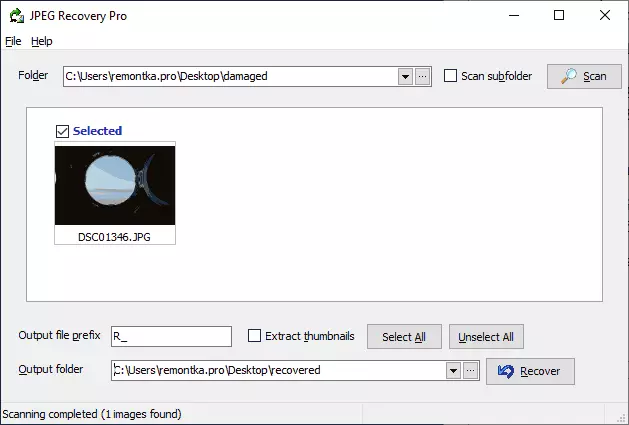
- ପଞ୍ଜିକରଣ ବିନା ପୁନଃଗଚ୍ଛିତ ସମୟରେ, ଆମେ ପୁରା ରେଜୋଲୁସନର ଫଳାଫଳ ପ୍ରାପ୍ତ କରିବେ, କିନ୍ତୁ watermarks ସହିତ।
ଆପଣ https://www.hketech.com/jpeg- examscovery / download.php ଅଫିସିଆଲ୍ ସାଇଟ୍ ରୁ JPEG ପୁନରୁଦ୍ଧାର Pro ଡାଉନଲୋଡ୍ କରିପାରିବେ
SoftorBits ଛବି ଡାକ୍ତର (JPEG ମରାମତି)
SoftorBits ଛବି ଡାକ୍ତର Russian-ଭାଷା ଉପଭୋକ୍ତା ପାଇଁ ପରିଚାଳିତ JPG ଫାଇଲ ପୁନର୍ଲାଭ ପ୍ରୋଗ୍ରାମ୍ ହୋଇପାରେ। ବ୍ୟବହାର ପାଇଁ ପଦ୍ଧତି:
- ଭାଷା ମେନୁ - ଉଦ୍ଧାର ରେ ପ୍ରୋଗ୍ରାମରେ Russian ଇଣ୍ଟରଫେସ୍ ଭାଷା ସକ୍ଷମ।
- (PSD ମଧ୍ୟ ସମର୍ଥିତ) "ଫାଇଲଗୁଡିକ ଯୋଡନ୍ତୁ" ବଟନ୍ କ୍ଲିକ୍ କରନ୍ତୁ ଏବଂ ତାଲିକାକୁ ଯୋଡନ୍ତୁ JPG ଫାଇଲ ଦୁଷିତ।
- ନିର୍ଗମ ଡିରେକ୍ଟୋରୀ ଫିଲ୍ଡରେ, ଫୋଲ୍ଡର୍ ଫାଇଲ ଯେଉଁଠାରେ ସଞ୍ଚୟ ଉଚିତ ନିର୍ଦ୍ଦିଷ୍ଟ।
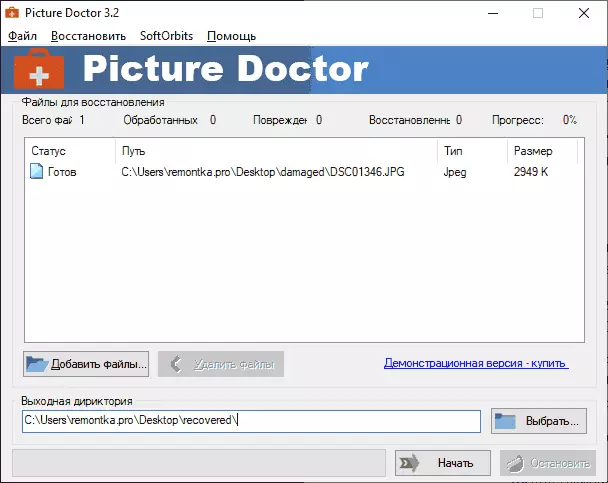
- "ଆରମ୍ଭ" ବଟନ୍ ଦବାନ୍ତୁ | ଫାଇଲ୍ ସ୍ଵତଃସ୍ପୃତ ଅଗ୍ରଗତି ଏବଂ ଫୋଲ୍ଡର ଆପଣ ନିର୍ଦ୍ଦିଷ୍ଟ ସଞ୍ଚିତ ହେବ। ଏକ ପ୍ରୋଗ୍ରାମ୍ କ୍ରୟ ବିଷୟରେ ସୂଚନା ସହିତ ଏକ ବୃହତ୍ତ କଳା ଆୟତକ୍ଷେତ୍ର ସହିତ।
ଛବି ଡାକ୍ତର ର ପରୀକ୍ଷା ସଂସ୍କରଣ ଏବଂ ଏକ ଲାଇସେନ୍ସର ଅଧିଗ୍ରହଣ ଧାରଣ ପାଇଁ ଅଫିସିଆଲ୍ ସାଇଟ୍ - https://www.softorbits.ru/picdoctor/
Comfy ଫାଇଲ ମରାମତି।
Comfy ଫାଇଲ ମରାମତି ଅନ୍ୟ ନାହିଁ ଏକ ମୁକ୍ତ କ୍ଷତିଗ୍ରସ୍ତ ଫାଇଲ, JPG ପାଇଁ ଏକ ଉପଯୁକ୍ତ ଅନ୍ତର୍ଭୁକ୍ତ, ଉତ୍ପାଦ କୀ ପ୍ରବେଶ ନକରି ସଂରକ୍ଷଣ ପାଇଁ ପୁନର୍ଲାଭ ପ୍ରୋଗ୍ରାମ ଅଟେ ଉପଲବ୍ଧ ନାହିଁ। ରେ Russian ଉପଲବ୍ଧ। ପ୍ରକୃତରେ ଏହା ଏକ ଦୀର୍ଘ ସମୟ ପାଇଁ ଅଦ୍ୟତନ ହୋଇନାହିଁ ଯେ ସତ୍ତ୍ୱେ, ସଠିକ ଭାବରେ କାର୍ଯ୍ୟ କରିବାକୁ ଜାରି।
- ପ୍ରୋଗ୍ରାମ୍ ଚଲାନ୍ତୁ ଏବଂ ଆପଣ ପୁନଃସ୍ଥାପନ କରିବାକୁ ଚାହାନ୍ତି ଫାଇଲ ଚୟନ। "ବିଶ୍ଳେଷଣ" କିମ୍ବା "Study" ବଟନ୍ (ଦ୍ଵିତୀୟ ବିକଳ୍ପ ଆଉ କାର୍ଯ୍ୟକାରୀ ହୋଇଥାଏ, କିନ୍ତୁ ଅଧିକ ପ୍ରାୟତଃ ଏକ ସକାରାତ୍ମକ ଫଳାଫଳ ଦିଏ) କ୍ଲିକ୍ କରନ୍ତୁ।
- ବିଶ୍ଳେଷଣ ସମାପ୍ତ ପରେ, ଆପଣ JPG ଫାଇଲ ଗ୍ରାଫିକ ବିଷୟବସ୍ତୁ ସନ୍ଧାନ କରିବା ପରିଚାଳିତ ଯଦି, ଆପଣ ଏହାକୁ ପୂର୍ବାବଲୋକନ ପଟ୍ଟିକାରେ ପ୍ରୋଗ୍ରାମ୍ ୱିଣ୍ଡୋ ତଳେ ଦେଖିପାରିବେ। ଏକ ଫାଇଲ ଅଧିକ ଏକ ପ୍ରତିଛବି ଅପେକ୍ଷା ମିଳିପାରିବ।
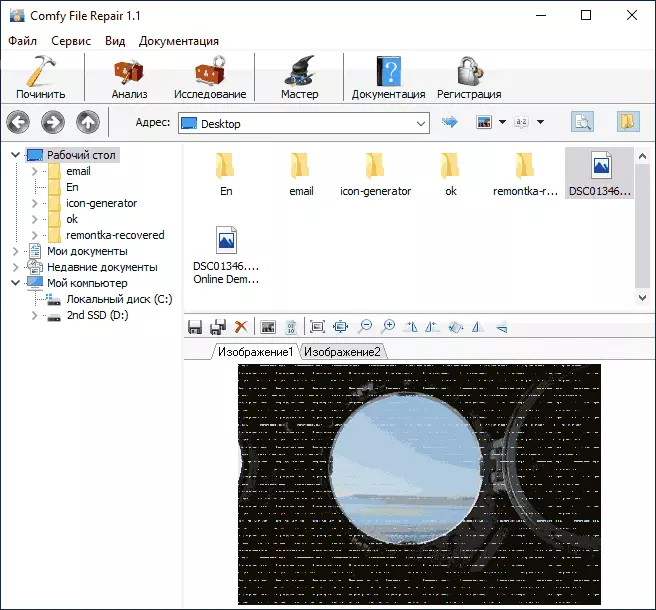
- େନଇଥିେଲ ଫାଇଲ ସଞ୍ଚୟ କ୍ରମରେ ବଟନ ସେଭ୍ ବ୍ୟବହାର କରନ୍ତୁ। ପ୍ରୋଗ୍ରାମ ପଞ୍ଜିକରଣ, ସଂରକ୍ଷଣ କରିବା କାମ ନାହିଁ ବିନା।
ମୁଁ ପଦାର୍ଥ ଉପଯୋଗୀ ଥିଲା ଏବଂ ଡାହାଣ ଆକାରରେ ଆପଣଙ୍କ ଫଟୋ ଫେରିବାକୁ ଅନୁମତି ଆଶା। ଦୁର୍ଭାଗ୍ୟବଶତଃ, ଏହା ନୁହେଁ ସର୍ବଦା ସମ୍ଭବ ଅଟେ: ବେଳେବେଳେ ଫାଇଲ ବହୁତ କ୍ଷତିଗ୍ରସ୍ତ ହୋଇଛି ଏବଂ ସେମାନଙ୍କର ପୁନର୍ଲାଭ ସମ୍ଭବ ନୁହେଁ।
